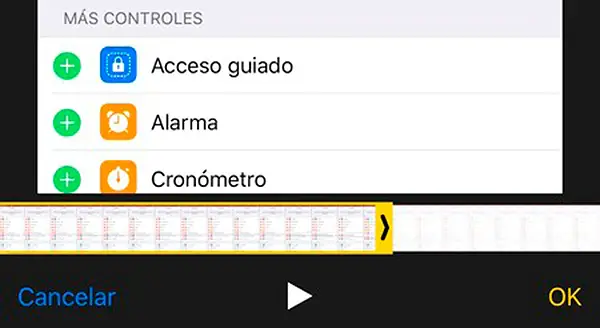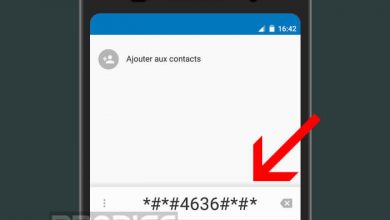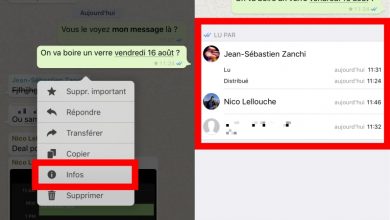Astuces iPhone: Comment enregistrer l’écran sous iOS 11
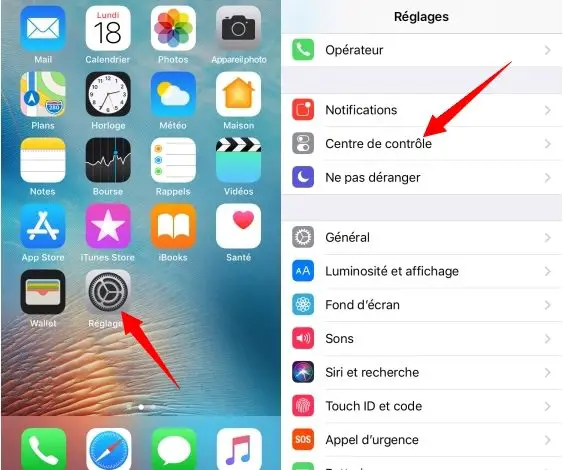
Jusqu’à l’arrivée d’ iOS 11 , enregistrer l’écran de notre iPhone ou iPad semblait une tâche quelque peu compliquée et pas très intuitive. Désormais, et après avoir mis à jour nos appareils Apple vers la dernière version de son système d’exploitation, nous pouvons désormais enregistrer l’écran sans dépendre d’applications tierces, d’accessoires supplémentaires, de jailbreak ou d’un ordinateur Mac . Il est grâce à la soi – disant écran d’ enregistrement ou de l’ écran d’ enregistrement , vous pouvez maintenant enregistrer ce qui se passe sur l’écran de votre smartphone ou tablette rapidement et facilement. Suivez nos conseils pourfaites vos propres enregistrements d’écran sous iOS 11, avec ou sans son et avec la possibilité d’éditer votre vidéo finale .
Comment enregistrer un écran sous iOS 11
La première chose que nous devons faire est d’ ajouter l’option d’enregistrement d’écran au centre de contrôle de notre appareil Apple avec iOS 11. Pour cela, nous n’avons qu’à accéder à Paramètres – Centre de contrôle – Personnaliser et activer l’option d’ enregistrement d’écran pour inclure cette option à notre centre de contrôle. Ainsi, chaque fois que nous ouvrons le Centre de Contrôle de notre iPhone ou iPad, un petit cercle d’enregistrement rouge apparaîtra qui nous permettra d’enregistrer tout ce qui se passe sur notre écran .
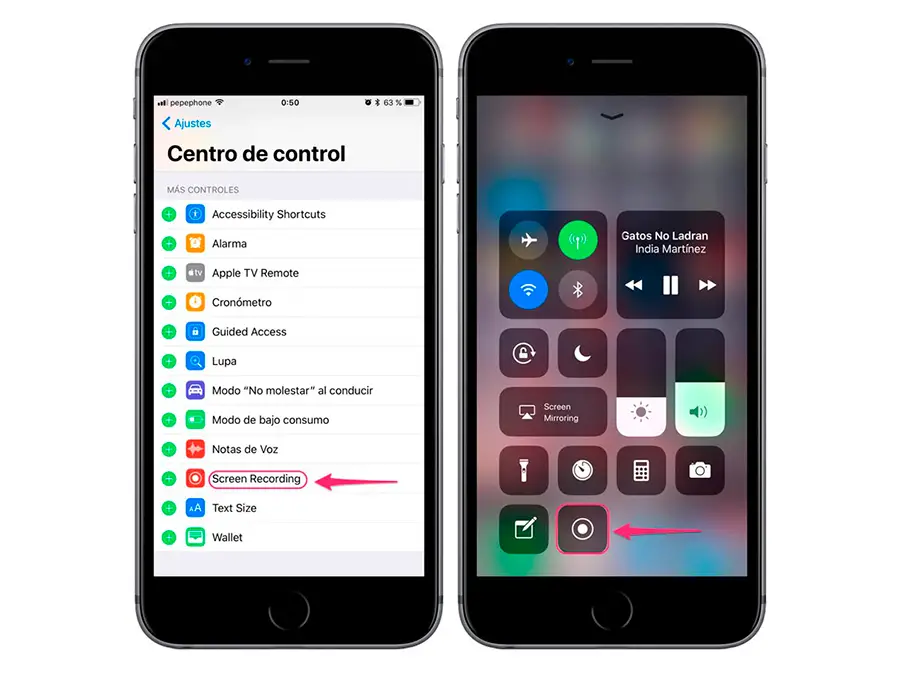
Comment démarrer l’enregistrement
Lorsque l’option d’enregistrement d’écran sera activée dans notre centre de contrôle, nous n’aurons plus qu’à cliquer sur l’icône d’enregistrement rouge lorsque nous voulons enregistrer notre écran en vidéo . À ce moment, un compte à rebours de 3 secondes apparaîtra , des moments dont nous pouvons profiter pour entrer dans l’application ou tout ce que nous voulons enregistrer; une fois le compte à rebours terminé, l’enregistrement démarre .
Ainsi, à partir de ce moment, tout ce qui est affiché à l’écran sera enregistré en vidéo; Si nous voulons arrêter l’enregistrement, il suffit de toucher la barre rouge supérieure qui apparaît à l’écran une fois l’enregistrement commencé . Lorsque nous le faisons, un avertissement apparaîtra indiquant si nous voulons vraiment arrêter l’enregistrement en cours; Si nous acceptons, l’enregistrement d’écran s’arrêtera à ce moment précis. Ensuite, nous recevrons une notification indiquant que la vidéo enregistrée a été stockée dans Photos ; Si nous cliquons sur ladite notification, nous accèderons directement à la vidéo.
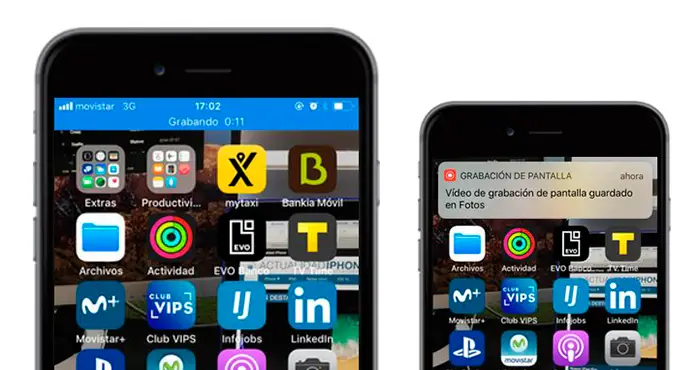
Enregistrer l’écran dans iOS 11 avec son
L’outil d’enregistrement d’écran dans iOS 11 est effectué par défaut sans aucun son, bien qu’il soit également possible d’enregistrer ces vidéos avec du son via le microphone de notre appareil Apple . Suivez les étapes ci-dessous pour activer l’enregistrement d’écran avec le son:
- Maintenez enfoncée l’icône d’enregistrement d’écran pour activer le menu 3D Touch.
- Activez le microphone via l’icône correspondante.
Maintenant, nous pouvons enregistrer l’écran de notre appareil tout en enregistrant le son ambiant ou notre voix en même temps que nous manipulons l’appareil lui-même ; le reste équivaut à l’option sans son, c’est-à-dire à l’arrêt de l’enregistrement et à l’emplacement de stockage de la vidéo.
Éditez la vidéo de notre enregistrement d’écran
Une fois que nous avons stocké notre enregistrement d’écran dans Photos sur notre iPhone ou iPad, nous pouvons éditer la vidéo pour raccourcir sa durée si nous voulons qu’elle dure moins longtemps ou qu’elle ne prenne pas autant d’espace dans la mémoire de l’appareil . Pour ce faire, il suffit d’ajuster les cadres de montage jaunes via l’option Modifier de la vidéo elle-même; oui, nous ne pouvons ajuster la durée qu’au début ou à la fin de la vidéo , pas au milieu. Une fois que nous avons terminé l’édition de la vidéo, nous pouvons enregistrer la nouvelle vidéo dans Photos, en conservant l’original au cas où nous souhaiterions effectuer de nouveaux ajustements. Nous pouvons désormais enregistrer nos écrans rapidement, facilement et confortablement.